Как перезапустить аудиосистему в OS X
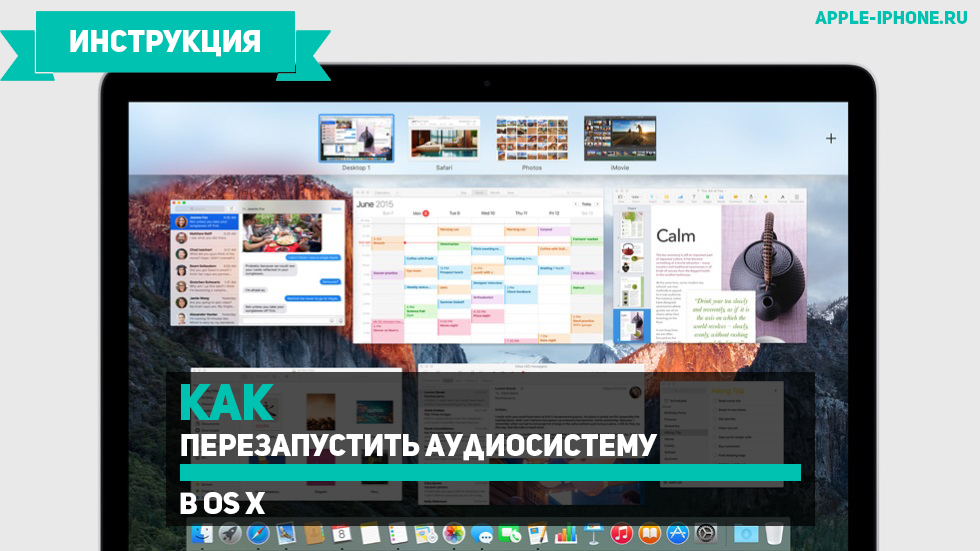
Если на вашем компьютере Mac вдруг пропал звук, либо он начал прерываться или зацикливаться, вероятнее всего, произошел свой аудиосистемы OS X. Обычная перезагрузка в таком случае чаще всего не помогает и для решения проблемы необходимо перезапустить аудиосистему компьютера Mac. О том, как это сделать расскажем в этой инструкции.
Как перезапустить аудиосистему в OS X
Шаг 1. Первым делом необходимо убедиться, что проблемы со звуком возникли не из-за банального сбоя настроек. Для этого перейдите в «Системные настройки» → «Звук» и проверьте правильность выставленных настроек. В графе «Воспроизведение звуковых эффектов» должно стоять ваше выбранное выходное устройство, а уровень громкости, естественно, не должен равняться нулю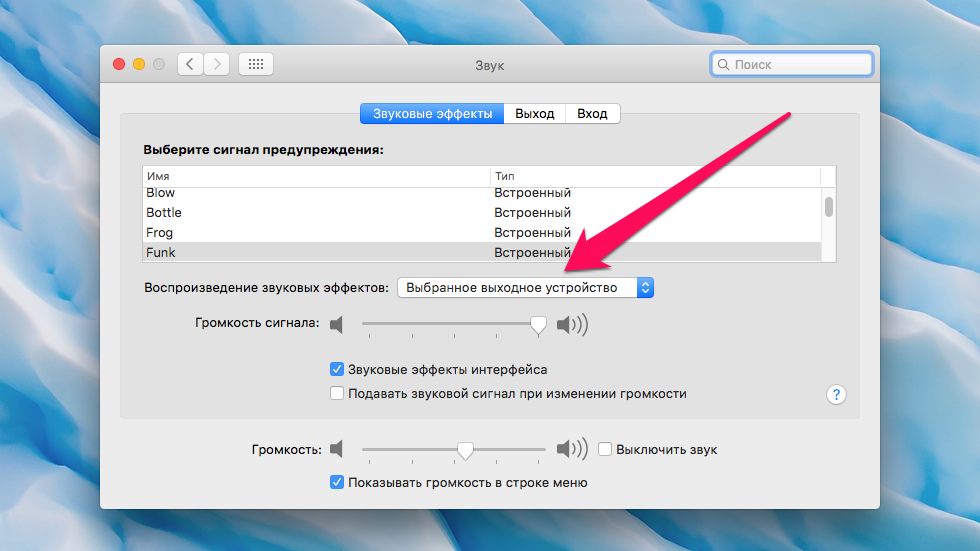 Шаг 2. Более подробную информацию о источнике звука вы можете получить в стандартной утилите «Настройка Audio-MIDI», найти которую можно в папке «Программы» → «Утилиты». Если и там настройки в графе «Источник» указаны правильно, то выхода нет — переходим к осуществлению перезапуска аудиосистемы OS X
Шаг 2. Более подробную информацию о источнике звука вы можете получить в стандартной утилите «Настройка Audio-MIDI», найти которую можно в папке «Программы» → «Утилиты». Если и там настройки в графе «Источник» указаны правильно, то выхода нет — переходим к осуществлению перезапуска аудиосистемы OS X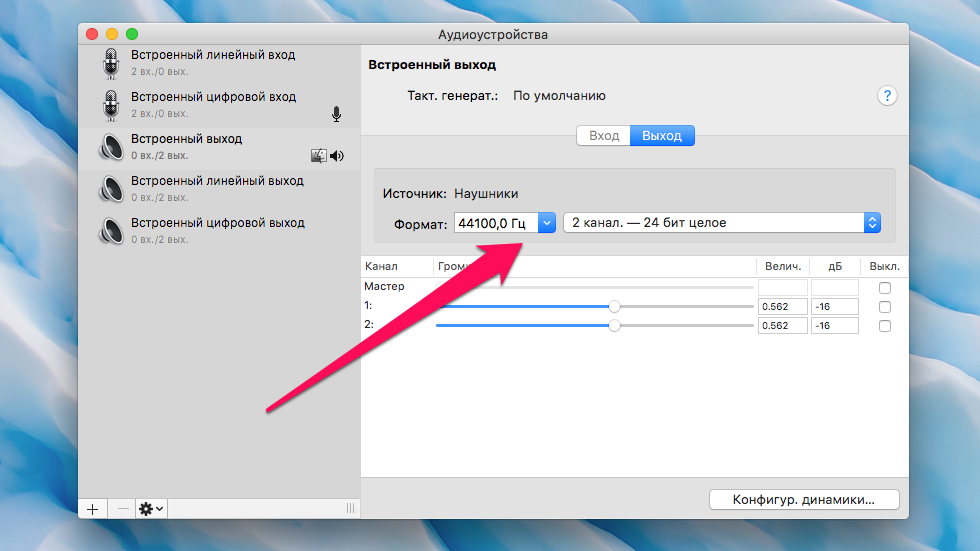 Шаг 3. Запустите «Терминал»
Шаг 3. Запустите «Терминал»
Шаг 4. Вставьте в окно приложения следующую команду:
sudo killall coreaudiod
Шаг 5. Нажмите Enter и подтвердите действие введя пароль администратора Mac
Шаг 6. Перезапустите Mac
После того как ваш Mac включится, проверьте возможность воспроизведения звука. В большинстве случаев перезапуск аудиосистемы помогает справиться с возникшими проблемами и восстановить полноценную работоспособность компьютера.
Смотрите также:
- Как выключать и перезагружать Mac через поиск Spotlight
- Как передавать файлы с Mac на iPhone или iPad через AirDrop
- Как выбрать сторонний плеер в качестве основного на Mac
✅ Подписывайтесь на нас в Telegram, Max, ВКонтакте, и Яндекс.Дзен.
